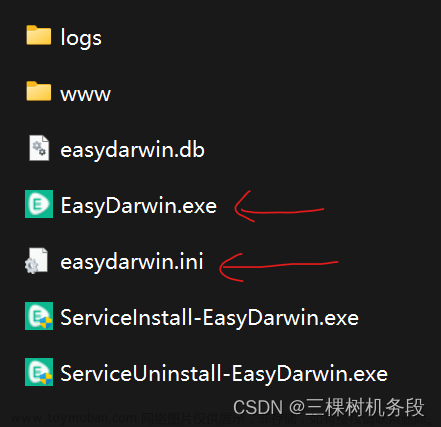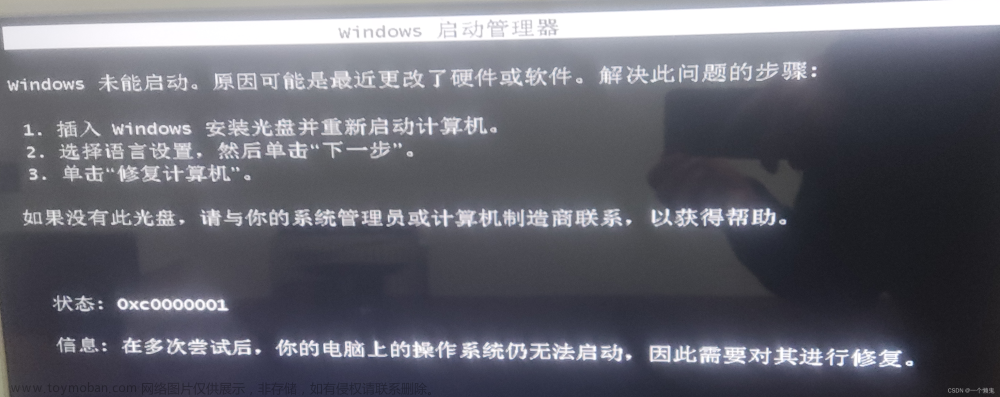- 开机和关机

电视正下方,中央有一个圆形按钮。开机时,轻按此按钮1下,智能电视开始启动。启动后会显示MAXHUB。
如果使用中想让智能电视进入休眠状态,轻按此按钮1下即可。此时按钮变为红色。唤醒时,轻按此按钮1下,智能电视恢复之前状态。另一个唤醒智能电视的方法是,用手指连续轻轻敲击屏幕。
关机时,长按此按钮,直至屏幕中央出现灰色背景,内显示倒数10秒关机。如果想要取消关机,点击屏幕中除灰色背景框之外任意一处即可。如果想要立即关机,则点击屏幕中灰色背景框内任意一点。

2.使用

开机成功后,自动进入如图界面。默认显示3个常用应用。
白板,文稿演示和远程会议。
此时还需稍等,等到上述三个图标的左侧出现“虚拟键盘已经启动”提示后,此时智能电视可正常使用。
这里的远程会议是使用的”聆迈会议”。进入后,加入会议输入”33333333”可以进入MAXHUB官方在线会议。这个会议是介绍功能使用以及技术支持的在线服务。
其他的应用,点击底部全部应用可以看到。

安装好的常用应用在这里可以看到。
直接轻触图标即可启动,比如启动腾讯会议,请触腾讯会议图标后如下:

智能电视以windows10为基本系统,如果需要更多软件应用,可进入windows10界面进行安装。进入windows10界面方法很简单,界面的左下角有一个windows的窗口logo,轻触此即可。

进入熟悉的windows10,为方便安装软件已经安装了腾讯电脑管家。使用它可以安装大部分软件,也可以使用浏览器访问搜索引擎或者进入官方网站进行软件下载和安装。
电视左右边有尖括号符号图标。

手指点击该图标,将出现快捷菜单。

3.投屏
智能电视已默认连接互联网,且默认已经打开热点
手机投屏
如果是苹果手机投屏,首先要接入到无线路由“MAXHUB-427”(这个名字可以修改),即电视开通的热点,密码12345678.
然后使用苹果手机的屏幕镜像即可。
安卓手机需要安装传屏助手。扫描下图二维码进行安装。
安装完毕,启动传屏助手,扫描二维码即可。此界面通过点击全部应用中的无线传屏即可进入。
界面右上角图标,点击可进入设置,如果需要投屏码一直显示,选项就在这里。
笔记本投屏
如果是windows笔记本,可以使用投屏器。投屏器接入usb接口后,稍后等待驱动安装。安装驱动完毕后,会提示允许自动运行投屏程序,选择允许执行。之后就完成投屏。
也可以按图中的提示安装软件实现投屏
苹果笔记本或者苹果平板
使用苹果系统提供的隔空投屏即可。条件是需要接入智能电视热点。
苹果笔记本也可以使用投屏器。
投屏注意事项:
A.开机后,首次使用投屏,如先接入了笔记本(windows),断开后,苹果手机无法投屏。
B.开机后,首次使用投屏,如果先接入了苹果手机,断开后,笔记本(windows)可以投屏。
C.智能电视允许最多同时4个设备投屏。
D.如果多设备投屏包括苹果手机、windows笔记本,应先使用苹果手机投屏,再接入windows投屏。不过首次投屏,windows笔记本在苹果手机投屏之后接入,会导致苹果手机投屏掉线,此时苹果手机再次投屏即可。
4.注意事项文章来源:https://www.toymoban.com/news/detail-486690.html
已经安装的应用请不要私自删除,误删除通自带应用可能导致系统无法工作。文章来源地址https://www.toymoban.com/news/detail-486690.html
到了这里,关于MaxHub智能电视使用123的文章就介绍完了。如果您还想了解更多内容,请在右上角搜索TOY模板网以前的文章或继续浏览下面的相关文章,希望大家以后多多支持TOY模板网!